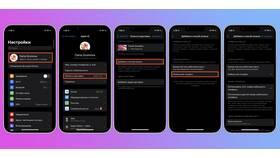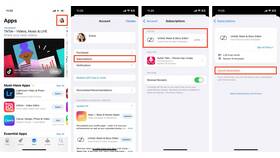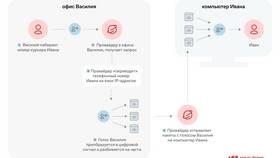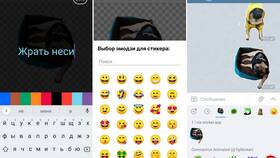Доступ к карте памяти на смартфоне может потребоваться для просмотра файлов, переноса данных или управления хранилищем. Рассмотрим различные способы открытия карты памяти на устройствах с Android.
Содержание
Способы доступа к карте памяти
Через стандартный файловый менеджер
- Откройте приложение "Файлы" или "Проводник"
- Перейдите в раздел "Память" или "Хранилище"
- Выберите пункт "SD-карта" или "Карта памяти"
- Просматривайте и управляйте файлами
Через настройки телефона
| Производитель | Путь доступа |
| Samsung | Настройки → Уход за устройством → Память |
| Xiaomi | Настройки → Хранилище → SD-карта |
| Huawei | Настройки → Память → Внешнее хранилище |
Если карта памяти не отображается
- Проверьте правильность установки карты в лоток
- Убедитесь, что карта не повреждена физически
- Попробуйте перезагрузить устройство
- Проверьте формат карты (поддерживается ли файловая система)
Действия при проблемах с чтением карты
- Извлеките и вставьте карту памяти заново
- Попробуйте прочитать карту на другом устройстве
- Отформатируйте карту (при потере данных)
- Обратитесь в сервисный центр
Форматы карт памяти
| Тип карты | Максимальный объем | Совместимость |
| microSD | 2GB | Все устройства |
| microSDHC | 32GB | Устройства после 2008 года |
| microSDXC | 2TB | Устройства после 2010 года |
Рекомендации по использованию
- Регулярно создавайте резервные копии важных данных
- Не извлекайте карту во время работы приложений
- Используйте карты памяти Class 10 для записи видео
- Проверяйте свободное место на карте
Дополнительные возможности
Настройка карты как внутреннего хранилища
- Перейдите в Настройки → Хранилище
- Выберите карту памяти
- Нажмите "Настроить"
- Выберите "Использовать как внутреннее хранилище"
- Подтвердите форматирование
Перенос приложений на карту памяти
- Откройте Настройки → Приложения
- Выберите нужное приложение
- Нажмите "Хранилище"
- Выберите "Изменить" → "Карта памяти"